win10系统如何添加“在新进程中打开”选项?在资源管理器右键添加新选项方法
在win10系统中,资源管理器在默认情况下是一个进程,有一种方法可以实现多个进程。我们可以在资源管理器的右键菜单中添加“在新进程中打开”选项。我们怎么做?我们可以使用register表来添加它。现在让我们与win10系统分享如何在新进程中的资源管理器的右键菜单“打开”选项中添加它。
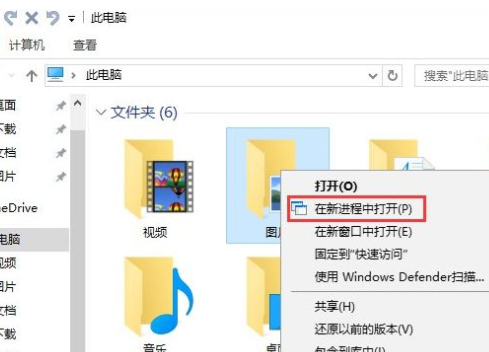
具体操作如下:
1、在Cortana搜索栏写入regedit,按回车键进入注册表编辑器;
2、定位到:HKEY_CLAssEs_RooTFoldershellopennewprocess,删除字符串值Extended;
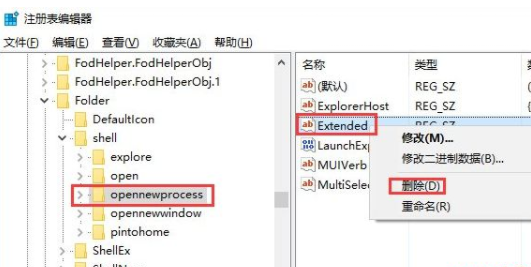
3、新建字符串值,命名为icon,数值数据为imageres.dll,-5322;
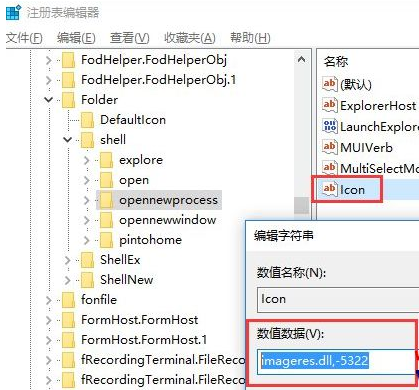
4、重启文件资源管理器,可在软媒魔方首页的快捷指令中轻松实现;
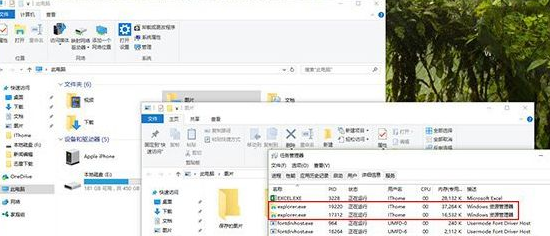
5、此时打开文件资源管理器窗口后,在任意驱动器或文件夹图片上打开右键,会看到“在新进程中打开”的项目,打开以后就可以在新的窗口进程中打开explorer.exe。
关于win10系统在资源管理器右键菜单中添加“在新进程中打开”选项的办法就给我们详解到这边了,有需要的网友们可以采取上面的办法来操作吧。
相关文章
- win10显卡驱动怎么更新?win10显卡驱动更新方法教程
- win10待机为什么会自动关机?win10待机自动关机怎么办?
- 雨林木风win10系统U盘怎么安装?雨林木风win10系统U盘安装教程
- win10以太网没有有效的ip配置怎么办?win10以太网没有有效的ip配置解决方法
- win10怎么清理dns缓存
- win10分屏操作怎么用?win10分屏操作使用小技巧?
- win10和win7系统的配置要求如何?win10系统的配置参数简介
- win10usb键盘全部没反应
- win10远程桌面怎么设置允许外部设备连接你的电脑?怎么设置添加相关的用户?
- win10开机后一直黑屏的原因?win10开机后一直黑屏处理教程
- win10怎么添加和删除输入法?win10添加和删除输入法教程
- 无法打开Win10 1909注册表怎么办?win10注册表被管理员禁用怎么办?
- win10系统时间显示不准怎么办?有什么好方法把win10系统时间显示准点
- WIN10启动配置数据丢失如何修复?WIN10启动配置数据丢失修复教程
- 重装win10系统后软件要怎么恢复?win10重装后恢复软件的方法?
- 完美解决win10系统内存占用过高的问题
热门教程
Win10视频不显示缩略图怎么办?
2笔记本Win7系统屏幕变小两侧有黑边怎么解决?
3Win11安卓子系统安装失败
4Win7旗舰版COM Surrogate已经停止工作如何解决?
5Win10总提示已重置应用默认设置怎么解决?
6Win11开始菜单怎么样设置在左下角?Win11开始菜单移至左下角步骤
7Win7电脑字体怎么改回默认字体?Win7改回默认字体方法?
8Win10如何强制删除流氓软件?Win10电脑流氓软件怎么彻底清除?
9Windows11打印机驱动怎么安装?Windows11打印机驱动安装方法分享
10Win11怎么打开注册表 Win11系统注册表的打开方法介绍
装机必备 更多+
重装教程
大家都在看
电脑教程专题 更多+
